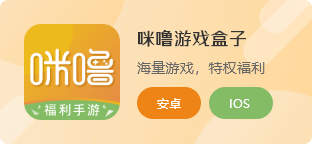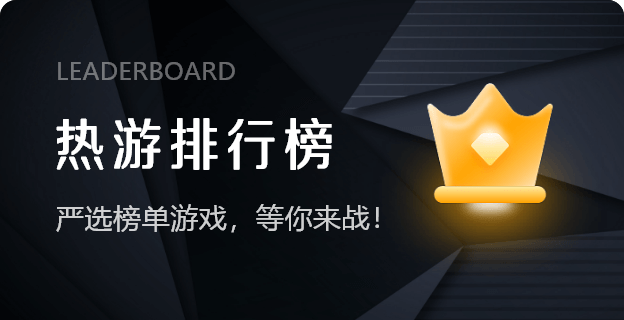android手机可以通过wifi上网,这个很好。可当没有wifi的时候怎么上啊,3G-流量受限,看视频很不划算!
我这里总结了几种方法供大家参考。方法一:usb连接线,手机有线上网
1、将手机通过usb线连接到电脑,勾选“设置 -> 无线和网络 -> 绑定与便携热点 -> USB绑定”选项,电脑上会出现虚拟网卡,
为便于分辨,给虚拟网卡改个名字叫:android ;
2、共享电脑网络至android网卡;
3、打开超级终端,su变身超级用户,查询手机ip
# busybox ifconfig
手机ip:192.168.43.100(每个人不一样)
4、把电脑上android网卡的ip改为192.168.43.1;
5、添加默认网关
#busybox route add default gw 192.168.43.1辅助软件:busybox、z4root
关键点:手机上的网关IP和电脑上的IP一样。方法二:无线网卡,手机AP
此方法适用于笔记本有无线网卡,但不支持adhoc,支持anhoc的建议使用方法三。
1、勾选“设置 -> 无线和网络 -> 绑定与便携热点 -> 便携式Wi-Fi热点”选项,并设置AP(比如:myAp);
2、电脑连接到myAp并获取ip地址(比如:192.168.23.121);
3、添加默认网关
#busybox route add default gw 192.168.23.121辅助软件:busybox、z4root
关键点:手机上的网关IP和电脑上的IP一样。方法三:支持adhoc的无线网卡,组建wifi如果电脑本身带的无线网卡不支持
的话,可以买一个支持adhoc的usb无线网卡(一般都带驱动,可以直接模拟AP供手机用)。这里以win7为例,说下大致流程:1、以管理员身份运行命令提示符;
2、启用并设定“虚拟Wifi网卡”模式;
运行以下命令启用虚拟无线网卡:
netsh wlan set hostednetwork mode=allow ssid=(这里写无线网名字) key=(这里是密码)
3、启用“Internet连接共享(ICS)”;
4、开启无线网络 :netsh wlan start hostednetwork
5、手机连接设置的wifi
用手机连接电脑玩游戏可以吗
很多人都喜欢玩电脑游戏,但是有时候没有电脑,或者电脑配置不够高,就会影响游戏体验。我们可以用手机来玩电脑游戏,下面就给大家介绍一下具体的方法。

步骤一:下载远程桌面软件
要用手机玩电脑游戏,首先需要下载远程桌面软件,比如TeamViewer、ChromeRemoteDesktop等。这些软件可以将电脑的屏幕投射到手机上,让我们可以在手机上操作电脑。
步骤二:连接电脑和手机
下载好远程桌面软件后,需要将电脑和手机连接起来。在电脑上安装好软件后,会生成一个ID号和密码,需要在手机上输入这些信息才能连接。连接成功后,就可以在手机上看到电脑的屏幕了。
步骤三:打开游戏并开始游戏
连接成功后,就可以打开游戏并开始游戏了。在手机上操作电脑的时候,需要注意一些问题,比如手机屏幕比电脑屏幕小,所以需要调整分辨率;手机的操作方式也与电脑不同,需要适应一下。熟悉了之后,用手机玩电脑游戏也很方便。
以上就是用手机玩电脑游戏的具体方法,需要下载远程桌面软件,连接电脑和手机,打开游戏并开始游戏。虽然需要一些操作,但是用手机玩电脑游戏也有很多好处,比如可以随时随地玩游戏,不需要电脑的限制。
用手机连接电脑玩游戏的软件
什么软件可以在手机上玩电脑游戏?这就要用到类似于远程桌面控制类的APP了,它可以将电脑屏幕投影到手机屏幕上,并且还会给出相应的虚拟按键,来操作电脑,这里我就用一个我经常使用的APP为例,iOS和安卓的平台都有。在手机上,下载并安装这个APP,然后在手机上打开这个APP。进入到这个APP中后,因为是要用手机玩电脑游戏,所以选择“使用触控”。然后会得到一个PIN码,然后在电脑上打开steam,并在“设置”中找到“远程畅玩”,然后点击“配对steam流式设备”,将之前得到的PIN码输入进去。然后在手机上选择自己的电脑,然后开始连接,接着会测试网络环境,然后就可以开始运行了。在电脑上的steam会变成全屏,然后在电脑上的steam里选择需要运行的游戏,手机屏幕中就会显示那个游戏,并且会有相应的虚拟按键,然后就能在手机上玩带电脑游戏了。